# 유튜브 동영상 링크걸기 #
블로그에 글을 쓰다보면 동영상이 필요할 때가 있죠?
사진만으로도 좋지만 동영상만큼 생생한것도 없쥬ㅋㅋ
그래서 오늘은 유튜브 YouTube 동영상을 본인의 블로그에 넣는 법을 알려드리려고 해요.
처음해봐서 그렇지 막상 하고나면 아주우 간단하고 쉽답니다.
유튜브 동영상 링크걸기, 같이 한번 따라해보아요^^
# ① 유튜브 동영상, 코드 복사
♥1. ☞ 유튜브 YouTube 에 들어갑시다. 그리고 본인의 블로그에 넣을 동영상을 클릭해주세요.
저는 유튜브 맨 첫 화면에 있는 영화 예고편 동영상을 예시로 들어볼게요.
♥2. 본인의 블로그에 넣을 동영상을 클릭하시면 아래 화면처럼 뜨죠?
아래 사진에서 보는것처럼, 동영상 화면 밑에 있는 '공유' 부분을 클릭해주세요.
그러면 '공유', 소스 코드', '이메일'이 보일텐데요, 여기서 '소스 코드' 탭을 클릭하시면 됩니다.
그리고 '더보기'를 눌러주세요.
♥3. '더보기'를 누르시면, 아래처럼 동영상 크기를 선택하실 수 있답니다.
(선택하지 않으시면, 제일 작은 사이즈인 560x315 사이즈로 자동 선택됩니다.)
여기서 본인이 원하는 크기로 정하신 후, 마지막으로 이제 파란색 소스 코드 부분을 모두 복사(Ctrl+c) 해주세요.
<동영상 크기 비교>
유튜브에서 할 일은 끝이랍니다!^^
이제 본인의 블로그로 들어가 적용해 봅시다~
# ② 티스토리 글쓰기
♥1. 본인의 블로그 글쓰기에 들어와주세요.
글쓰기에 들어가시면 아래 사진처럼 뜨죠?
여기서 위쪽에 있는 '외부컨텐츠'가 보이실텐데, 이걸 클릭해주세요.
'외부컨텐츠'를 클릭하시면 아래처럼 새로운 창이 뜹니다.
여기 '소스입력' 부분에 아까 유튜브에서 소스 코드 복사해두었던걸 붙여넣기(Ctrl+v) 해주세요.
다 되셨으면 아래에 있는 '확인' 버튼 클릭!
♥2. 짜잔-
그러면 아래 사진처럼 유튜브 동영상이 나타난걸 확인하실 수 있어요.
정말 간단하쥬?
유튜브 동영상 링크걸기 잘 활용하셔서 다들 재미난 블로그 하시길 바래요^^
공감(♥) 및 댓글은 글쓴이 럽큐에게 큰 힘!이 됩니다.
이 글을 쓰는데 몇 시간이 걸리긴 했지만 1초만 내주세요^^
* 로그인 없이도 가능하답니다
오늘의 삶도, 당신도 사랑합니다
'♥ 구글 애드센스 > 티스토리 팁' 카테고리의 다른 글
| 티스토리 '서식' 활용하기 : 포스팅 통일감 주기, 시간 절약 팁 (2) | 2016.06.02 |
|---|---|
| 티스토리, 구글에 검색 노출시키기 / 구글 rss 등록 / 구글 웹마스터도구 (95) | 2016.05.31 |
| 티스토리 블로그 지도 첨부하기 / 국내 (다음맵), 해외 (구글맵) 지도 링크걸기 (2) | 2016.05.30 |
| 티스토리, 네이버에 검색 노출시키기 / 네이버 rss 등록 / 네이버웹마스터도구 (10) | 2016.05.01 |
| 티스토리 시작, 관리 팁 / 숫자주소, 화면출력, 반응형스킨, CCL / 티스토리 시작할 때 제대로 설정하기 (4) | 2016.04.27 |







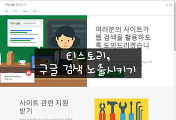
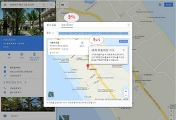

댓글